A Mozilla Firefox lassúnak tűnik
Mindannyian azt akarjuk, hogy a böngészők gyorsak legyenek, és ezt a fejlesztők is. Ezért tippeket küldenek, ha látják, hogy a böngésző lassan működik. Ha Firefoxon(Firefox) megjelenik a „ A Mozilla Firefox lassan indul el(Mozilla Firefox seems slow to start) ” üzenet , és rákattint a Tudnivalók a gyorsításról lehetőségre(Learn how to speed it up) , akkor a webkorszakba kerül, amely a Firefox frissítéséről(Refresh Firefox) szól . Mielőtt azonban a Firefox frissítése(Refresh Firefox) mellett döntene , íme néhány javaslat, amelyek segíthetnek a Firefox felgyorsításában .
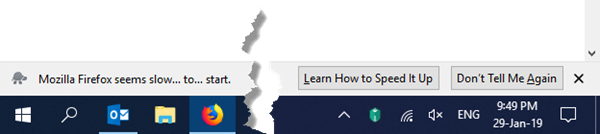
A Mozilla Firefox lassúnak tűnik
1] Használjon (Use)üres(Blank Tab) lapot kezdőlapként(Startup Page) és új(New Windows) Windowsként
A legjobb, ha nem használ egy webhelyet indítási lehetőségként a Firefox indításakor . Csak(Just) használjon üres oldalt. Ha bármi mást használ, az megvárja, amíg a webhely teljesen betöltődik, és lassúnak tűnik. Ügyeljen arra, hogy az új lapoknál is ugyanazt a lehetőséget válassza.
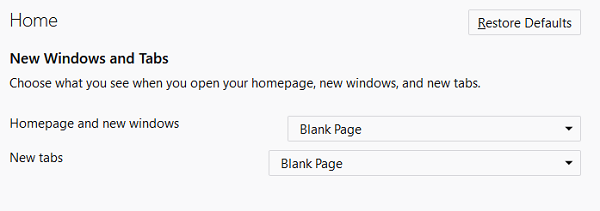
Kattintson(Click) a jobb oldali menüre(Menu) , majd a beállításokra.
Váltson a Kezdőlap(Home) beállításokra, és válassza az Üres oldal(Blank Page) lehetőséget a kezdőlaphoz(Homepage) , az új ablakokhoz és az új lapokhoz.
Biztosítani fogja, hogy minden gyorsan betöltődjön, különösen, ha időnként új lapokat nyit meg.
2] Ellenőrizze(Check) a Firefox -bővítményeket és beépülő modulokat
A kiegészítők és bővítmények gyakran lelassítják a Firefox indulását. Ez történhet az indítás során vagy azután, hogy egy ideig használta. Néha ennek oka lehet a grafikus illesztőprogram vagy a hardveres gyorsítás. Tekintse meg részletes bejegyzésünket a Firefox kiegészítőkkel és bővítményekkel kapcsolatos problémáinak megoldásáról.(Firefox problems with add-ons and plugins.)
3] Javítsa ki a gyakori Firefox-problémákat
Az alaphelyzetbe Reset/Refresh and using Safe Mode használata segíthet néhány gyakori probléma elhárításában és megoldásában. Amint az aggodalmak megszűnnek, a Firefox automatikusan felgyorsul.
További javaslatokért olvassa el az alábbi bejegyzésünket:
- A Firefox gyorsabb betöltése, elindítása és futtatása(Make Firefox load, start & run faster)
- A Mozilla Firefox folyamatosan lassul(Mozilla Firefox keeps slowing down) .
Most, amikor az értesítések megjelentek, ha a Ne mondd el újra gombra kattintott, ez az értesítés nem jelenik meg. De mi van, ha szeretné újra engedélyezni ezt az értesítést? A következőképpen járhat el.(Now when the notifications appeared, if you clicked on the Don’t tell me again button, you will not be shown this notification. But what if you want o to re-enable this notification? Here’s how you can go about it.)
Engedélyezze újra a „Firefox lassúnak tűnik” értesítést(Notification)
Ha a „Ne jelenjen meg újra” lehetőséget választotta, vagy véletlenül döntött, akkor ezt visszavonhatja. Ha másért nem, akkor ezt az információt használhatja annak jeleként, hogy a Firefox lelassul.

Nyissa meg az about:config(about:config) -ot a címsorban. Nyomja meg az Enter billentyűt(Press Enter) , és fogadja el a kockázatról szóló párbeszédpanelt.
A keresőmezőbe írja be a browser.slowStartup.notificationDisabled parancsot .(browser.slowStartup.notificationDisabled)
Mivel véletlenül igazra állította, az értéket igazra kell állítani. Kattintson duplán a váltáshoz vagy a visszaállításra a false értékre állításához(false) .
Ossza meg velünk, ha ezek a tippek segítettek(Let us know if these tips helped you in ) valamilyen módon !
Related posts
A leghasznosabb Mozilla Firefox about:config tweaks
Bejelentkezési adatok importálása egy fájlból a Mozilla Firefoxban
Öt legjobb kuponbővítmény elérhető a Mozilla Firefoxhoz
Video sebességvezérlő Mozilla Firefox és Google Chrome számára
Az Fx_cast támogatja a Chromecastot a Mozilla Firefoxon
A lapok szinkronizálása az Edge, a Chrome és a Firefox böngészők között
A Flash engedélyezése a Firefoxban -
Az Üzenetek letiltása a Firefoxból az Új lapon
Hogyan lehet letiltani a Session Restore Crash Recovery funkciót a Firefoxban
Proxyszerver beállítása Chrome, Firefox, Edge és Opera böngészőben
A gyorsítótár, a cookie-k és a böngészési előzmények törlése a Chrome-ban és a Firefoxban
A mobilböngésző emulátor használata Chrome-ban, Firefoxban, Edge-ben és Opera-ban -
JAVÍTÁS: A reCAPTCHA nem működik Chrome-ban, Firefoxban vagy bármelyik böngészőben
Hogyan nyomtathat ki egy cikket hirdetések nélkül az összes főbb böngészőben -
Webhely rögzítése a tálcához vagy a Start menühöz a Windows 10 rendszerben
A cookie-k törlése Androidon (Chrome, Firefox, Opera, Samsung Internet)
A Do Not Track engedélyezése a Chrome, a Firefox, az Edge és az Opera böngészőben
A harmadik féltől származó cookie-k letiltása Chrome, Firefox, Edge és Opera böngészőben
Hogyan lehet engedélyezni a DNS-t HTTPS-n keresztül a Firefoxban
Hogyan lehet a Chrome-ot alapértelmezett böngészővé tenni a Windows 10 rendszerben (Firefox és Opera)
